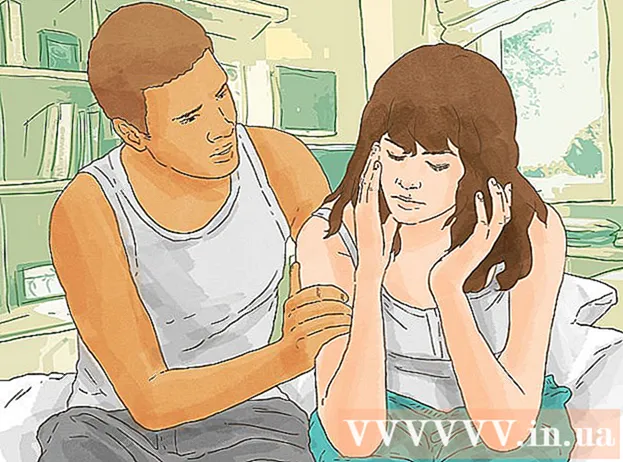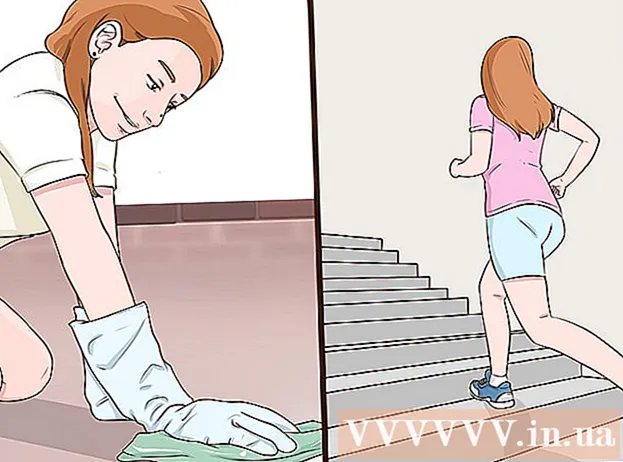நூலாசிரியர்:
Lewis Jackson
உருவாக்கிய தேதி:
12 மே 2021
புதுப்பிப்பு தேதி:
1 ஜூலை 2024
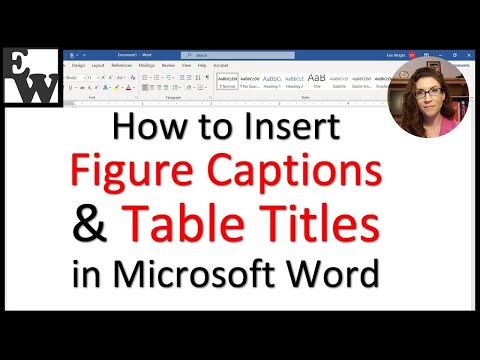
உள்ளடக்கம்
மைக்ரோசாஃப்ட் வேர்ட் ஆவணங்களில் பல வழிகளில் கருத்துகளை எவ்வாறு சேர்ப்பது என்பதை இந்த விக்கிஹோ உங்களுக்குக் கற்பிக்கிறது.
படிகள்
4 இன் முறை 1: வலது கிளிக் மூலம் தலைப்பைச் சேர்க்கவும்
நீங்கள் திருத்த விரும்பும் வேர்ட் ஆவணத்தை இருமுறை கிளிக் செய்யவும். மைக்ரோசாஃப்ட் வேர்டில் ஆவணம் திறக்கிறது.

உரையின் மீது சுட்டியைக் கிளிக் செய்து இழுக்கவும். உரை ஒளிரும். நீங்கள் கருத்து தெரிவிக்க விரும்பும் எதையும் முன்னிலைப்படுத்தவும் (முழு வாக்கியங்கள் அல்லது பத்திகள் போன்றவை).
உரையைத் தேர்ந்தெடுக்க வலது கிளிக் அல்லது இரண்டு விரல் கிளிக் செய்யவும். கீழ்தோன்றும் மெனு தோன்றும்.
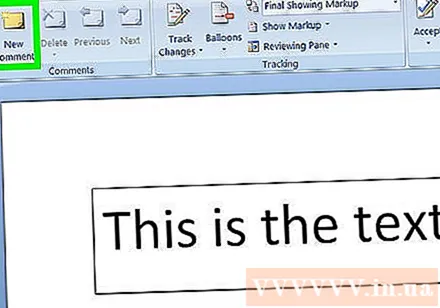
கிளிக் செய்க புதிய கருத்து (புதிய கருத்து) வலது கிளிக் மெனுவின் கீழே.
உங்கள் கருத்தை உள்ளிடவும். புராணக்கதை மைக்ரோசாப்ட் வேர்ட் சாளரத்தின் வலது பக்கத்தில் தோன்றும்.

ஆவணத்தில் எங்கும் கிளிக் செய்க. தலைப்பு இடத்தில் சேர்க்கப்படும், மேலும் மற்றொரு பகுதிக்கு நீங்கள் தொடர்ந்து கருத்துகளைச் சேர்க்கலாம்.- ஆவணத்தை மூடுவதற்கு முன்பு நீங்கள் அதைச் சேமிக்க வேண்டும் அல்லது தலைப்பு இழக்கப்படும்.
4 இன் முறை 2: ட்ராக் மாற்றங்களைப் பயன்படுத்தி தலைப்பைச் சேர்க்கவும்
நீங்கள் திருத்த விரும்பும் வேர்ட் ஆவணத்தை இருமுறை கிளிக் செய்யவும். மைக்ரோசாஃப்ட் வேர்டில் ஆவணம் திறக்கிறது.
அட்டையை சொடுக்கவும் விமர்சனம் (விமர்சனம்). குறிச்சொல் ஆவணத்தின் மேற்புறத்தின் நீல பிரிவில் உள்ளது. ஆவண எடிட்டிங் தொடர்பான புதிய விருப்பங்களின் தொகுப்பு திறக்கிறது.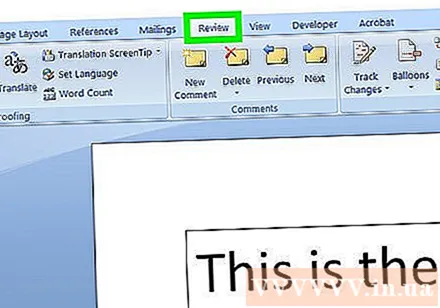
கிளிக் செய்க ட்ராக் மாற்றங்கள் (ட்ராக் மாற்றங்கள்). இந்த அம்சம் வேர்ட் பக்கத்தின் மேலே, திரையின் நடுவில் அமைந்துள்ளது. நீங்கள் அதைக் கிளிக் செய்யும்போது, மைக்ரோசாஃப்ட் வேர்டில் உள்ள "ட்ராக் மாற்றங்கள்" அம்சம் இயக்கப்படும்.
அதற்கு அடுத்துள்ள கீழ்தோன்றும் மெனுவைக் கிளிக் செய்க ட்ராக் மாற்றங்கள். பின்வரும் எடிட்டிங் விருப்பங்கள் தோன்றும்: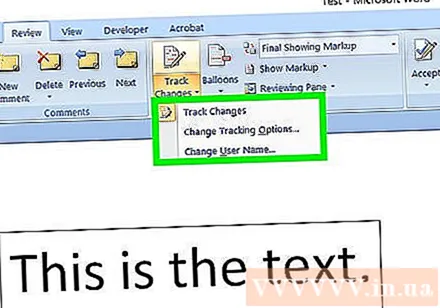
- எளிய மார்க்அப் - சேர்க்கப்பட்ட அல்லது நீக்கப்பட்ட உரையின் இடதுபுறத்தில் சிவப்பு செங்குத்து கோடு வரைவதன் மூலம் வெறுமனே முன்னிலைப்படுத்தவும் (வேறு திருத்தங்கள் எதுவும் காட்டப்படவில்லை).
- அனைத்து மார்க்அப் - உங்கள் ஆவணத்தில் நீங்கள் செய்த அனைத்து மாற்றங்களையும் சிவப்பு உரை மற்றும் பக்கத்தின் இடது பக்கத்தில் உள்ள தலைப்பு பெட்டியுடன் முன்னிலைப்படுத்தவும்.
- மார்க்அப் இல்லை அசல் ஆவணத்திற்கு அடுத்ததாக உங்கள் மாற்றங்களைக் காண்பி, ஆனால் அதை சிவப்பு உரை அல்லது அழைப்பு மூலம் முன்னிலைப்படுத்த வேண்டாம்.
- அசல் - உங்கள் மாற்றங்களைக் காட்ட வேண்டாம், அசலை மட்டும் காட்டுங்கள்.
கிளிக் செய்க அனைத்து மார்க்அப். தேவைப்பட்டால் மற்ற பயனர்களுக்கு கருத்துரைகளை வழங்க இந்த விருப்பம் உங்களை அனுமதிக்கிறது.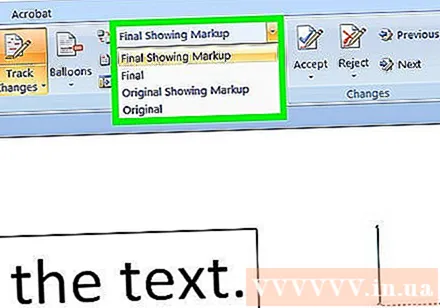
உரையின் மீது சுட்டியைக் கிளிக் செய்து இழுக்கவும். உரை ஒளிரும். நீங்கள் கருத்து தெரிவிக்க விரும்பும் எதையும் முன்னிலைப்படுத்தவும் (முழு வாக்கியங்கள் அல்லது பத்திகள் போன்றவை).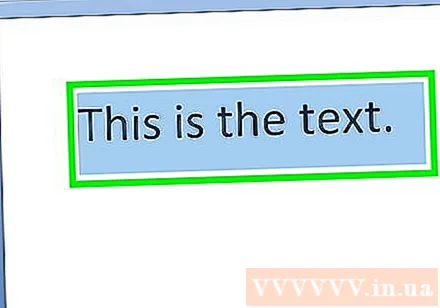
பொத்தானைக் கிளிக் செய்க புதிய கருத்து வேர்ட் சாளரத்தின் மேலே உள்ள "விமர்சனம்" கருவிப்பட்டியின் நடுவில்.
உங்கள் கருத்தை உள்ளிடவும். புராணக்கதை மைக்ரோசாப்ட் வேர்ட் சாளரத்தின் வலது பக்கத்தில் தோன்றும்.
ஆவணத்தில் எங்கும் கிளிக் செய்க. தலைப்பு இடத்தில் சேர்க்கப்படும், மேலும் மற்றொரு பகுதிக்கு நீங்கள் தொடர்ந்து கருத்துகளைச் சேர்க்கலாம்.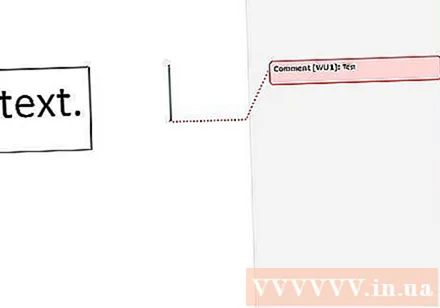
- ஆவணத்தை மூடுவதற்கு முன்பு நீங்கள் அதைச் சேமிக்க வேண்டும் அல்லது தலைப்பு இழக்கப்படும்.
4 இன் முறை 3: கையால் எழுதப்பட்ட சிறுகுறிப்புகளைச் சேர்க்கவும்
நீங்கள் திருத்த விரும்பும் வேர்ட் ஆவணத்தை இருமுறை கிளிக் செய்யவும். மைக்ரோசாஃப்ட் வேர்டில் ஆவணம் திறக்கிறது.
அட்டையை சொடுக்கவும் விமர்சனம் (விமர்சனம்). குறிச்சொல் ஆவணத்தின் மேற்புறத்தின் நீல பிரிவில் உள்ளது. ஆவண எடிட்டிங் தொடர்பான புதிய விருப்பங்களின் தொகுப்பு திறக்கிறது.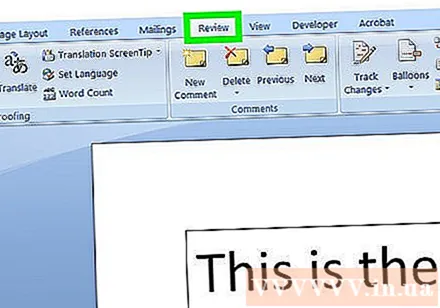
கிளிக் செய்க ட்ராக் மாற்றங்கள். இந்த அம்சம் வேர்ட் பக்கத்தின் மேலே, திரையின் நடுவில் அமைந்துள்ளது. நீங்கள் அதைக் கிளிக் செய்யும்போது, மைக்ரோசாஃப்ட் வேர்டில் உள்ள "ட்ராக் மாற்றங்கள்" அம்சம் இயக்கப்படும்.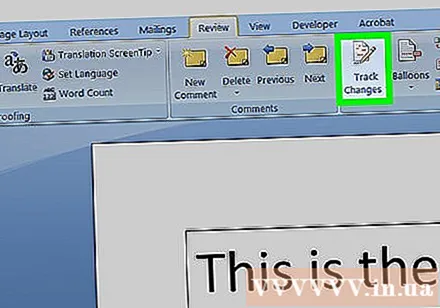
அதற்கு அடுத்துள்ள கீழ்தோன்றும் மெனுவைக் கிளிக் செய்க ட்ராக் மாற்றங்கள். பின்வரும் எடிட்டிங் விருப்பங்கள் தோன்றும்:
- எளிய மார்க்அப் - சேர்க்கப்பட்ட அல்லது அகற்றப்பட்ட எந்த உரையின் இடதுபுறத்திலும் சிவப்பு செங்குத்து கோடுகளை வரையவும் (வேறு திருத்தங்கள் எதுவும் காட்டப்படவில்லை).
- அனைத்து மார்க்அப் - உங்கள் ஆவணத்தில் நீங்கள் செய்த அனைத்து மாற்றங்களையும் சிவப்பு உரை மற்றும் பக்கத்தின் இடது பக்கத்தில் உள்ள தலைப்பு பெட்டியுடன் முன்னிலைப்படுத்தவும்.
- மார்க்அப் இல்லை அசல் ஆவணத்திற்கு அடுத்ததாக உங்கள் மாற்றங்களைக் காண்பி, ஆனால் சிவப்பு உரை அல்லது அழைப்பு மூலம் முன்னிலைப்படுத்தப்படவில்லை.
- அசல் - உங்கள் மாற்றங்களைக் காட்ட வேண்டாம், அசலை மட்டும் காட்டுங்கள்.
கிளிக் செய்க அனைத்து மார்க்அப். தேவைப்பட்டால் மற்ற பயனர்களுக்கு கருத்துரைகளை வழங்க இந்த விருப்பம் உங்களை அனுமதிக்கிறது.
கிளிக் செய்க மை கருத்து (கருத்து) மேல் கருவிப்பட்டியில் மேல் வலது மூலையில் "கருத்துரைகள்" பிரிவில்.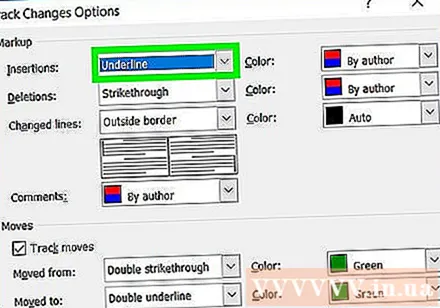
பக்கத்தின் வலதுபுறத்தில் உள்ள பெட்டியில் உங்கள் தலைப்பை உள்ளிடவும்.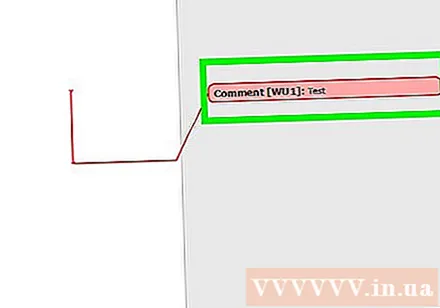
- உங்கள் கணினியில் தொடுதிரை இல்லை என்றால், நீங்கள் கிளிக் செய்து வரைய இழுக்கலாம்.
- நீங்கள் கருத்தை இடுகையிடும்போது சட்டத்தில் கிடைமட்ட கோடுகள் மறைந்துவிடும்.
ஆவணத்தில் எங்கும் கிளிக் செய்யவும் அல்லது கிளிக் செய்யவும். தலைப்பு இடத்தில் சேர்க்கப்படும், மேலும் மற்றொரு பகுதிக்கு நீங்கள் தொடர்ந்து கருத்துகளைச் சேர்க்கலாம்.
- ஆவணத்தை மூடுவதற்கு முன்பு நீங்கள் அதைச் சேமிக்க வேண்டும் அல்லது தலைப்பு இழக்கப்படும்.
4 இன் முறை 4: கருத்துக்கு பதிலளிக்கவும்
திருத்தப்பட்ட வேர்ட் ஆவணத்தை இருமுறை கிளிக் செய்யவும். மைக்ரோசாஃப்ட் வேர்டில் ஆவணம் திறக்கிறது.
தலைப்புக்கு மேல் சுட்டி சுட்டிக்காட்டி வைக்கவும். கருத்துக்கு கீழே சில விருப்பங்கள் தோன்றும்.
கிளிக் செய்க பதில் (பதில்). நீங்கள் தேர்ந்தெடுத்த தலைப்புக்கு கீழே, இடது புறத்தில் விருப்பம் உள்ளது.
உங்கள் கருத்தை உள்ளிடவும். உங்கள் கருத்து அசல் கருத்துக்கு கீழே உள்தள்ளப்படும்.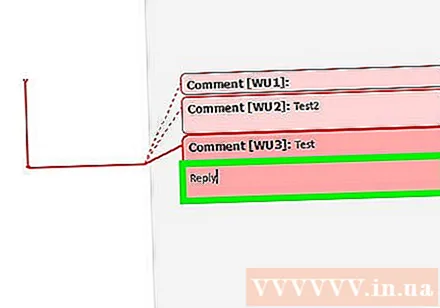
ஆவணத்தில் எங்கும் கிளிக் செய்க. கருத்துகளுக்கான உங்கள் பதில்கள் ஆவணத்துடன் இணைக்கப்படும். விளம்பரம்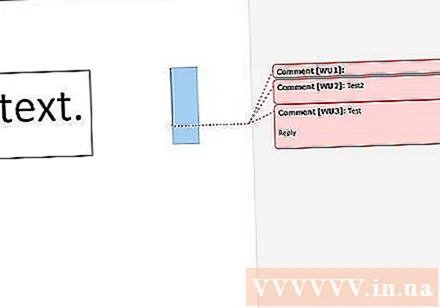
ஆலோசனை
- நீங்கள் கிளிக் செய்யலாம் தீர்க்க (தீர்வு) வலது கை எடிட்டிங் பேனிலிருந்து கருத்தை அகற்ற தலைப்புக்கு கீழே.